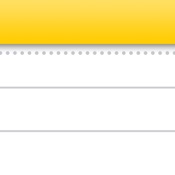你是否遇到过,在 iPhone 备忘录中编辑大段文字时,一不小心误删除段落,但是找不到“撤销”方法只能重新编辑的情况?其实除了基础的复制、粘贴之外,“备忘录”还有一些隐藏的手势操作技巧,不妨来解下:
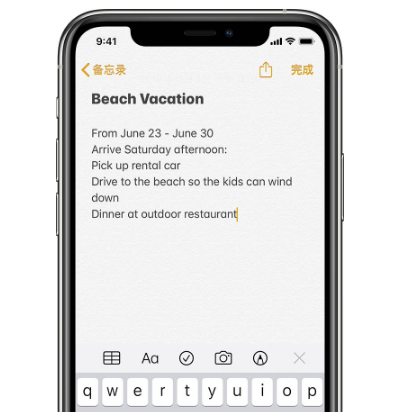
输入文本时,您可以执行以下任一项操作:
手势操作:
撤销上一次编辑:用三指向左轻扫。
重做上一次编辑:用三指向右轻扫。
导航长文稿:按住文稿右侧边缘,然后拖移滚动条以定位到要修正的文本。
插入文本:轻点以将插入点放置在要插入文本的位置。您还可以拖移插入点以精确移动。然后开始键入。
选择字词:单指轻点两下字词。
选择句子:单指轻点三下句子。
选择段落:单指轻点四下。
选择文本块:按住文本块中的第一个字词,然后拖到最后一个字词。
剪切:选中文字后轻点“剪切”,或三指捏合两次。
拷贝: 选中文字后轻点轻点“拷贝”或三指捏合。
粘贴:拷贝文字后轻点“粘贴”或张开三指。
编辑文本技巧:
快速打开键盘设置:长按小地球图标,然后选择“键盘设置”。
快速键入大写字母:轻点 Shift 键,或触碰 Shift 键不放开,并滑动到键盘上任意一个字母。
插入数字:轻点“123”数字键不放开,并滑动到键盘上任意一个数字,输入成功后会自动返回到原来的键盘。
打开大写锁定:轻点两下 Shift。
快速在句子末尾键入句点和空格:轻点两下空格键(需在“键盘设置”中开启“句号快捷键”功能)。
输入带重音符号的字母或其他备选字符:按住某个按键,然后滑动以选取其中一个选项。
攻略专题
查看更多-

- 《苍雾世界》演习和讨伐强度榜
- 103 2025-02-20
-

- 《伊瑟》酣梦一宵技能及使用攻略
- 206 2025-02-20
-

- 《卡拉彼丘》忧雾技能介绍
- 175 2025-02-20
-

- 《美职篮全明星》球员获取及实力提升攻略
- 104 2025-02-20
-

- 《堆糖》注销账号方法
- 145 2025-02-20
-

- 《觅仙途》水剑核弹流玩法攻略
- 171 2025-02-20
热门游戏
查看更多-

- 快听小说 3.2.4
- 新闻阅读 | 83.4 MB
-

- 360漫画破解版全部免费看 1.0.0
- 漫画 | 222.73 MB
-

- 社团学姐在线观看下拉式漫画免费 1.0.0
- 漫画 | 222.73 MB
-

- 樱花漫画免费漫画在线入口页面 1.0.0
- 漫画 | 222.73 MB
-

- 亲子餐厅免费阅读 1.0.0
- 漫画 | 222.73 MB
-